Naujas iPhone? Pažvelkite į savo nustatymus. Tiek daug kategorijų, tiek daug galimybių tose kategorijose. Pakanka, kad galėtumėte plaukti.
Ir jūs galite rasti sau įdomu, ar „Apple“ gamyklos nustatymai idealiai tinka? Ar „iPhone“ iš tiesų konfigūruojamas optimaliam našumui, našumui ir baterijos veikimui?
Ne tiek daug. Čia pateikiami iPhone nustatymai, kuriuos turėtumėte apsvarstyti iš karto:
1. Nuleiskite ryškumą
Paprasta matematika: tuo šviesesnis jūsų ekranas, tuo greičiau jis suvartos jūsų bateriją. Štai kodėl turėtumėte sumažinti ryškumo nustatymą, o ne mažai. Apsvarstykite, kad jis būtų sumažintas iki 50 proc. Ar net mažiau.
Tai padarys didelę baterijos veikimo trukmę, ir manau, kad vos pastebėsite skirtumą. (Pakeitimai iš pradžių gali atrodyti išjungti, bet pasitikėkite manimi, kai sakau, kad po kelių minučių jums nebus trukdoma.)
Norėdami reguliuoti „iPhone“ ryškumo lygį, braukite aukštyn iš apačios (pradedant tik po ekranu), tada vilkite ryškumo slankiklį aplink vidurinį ženklą.

2. Išjunkite el
Ar jums reikia telefono, kad kas antrą dieną stebėtumėte el. Pašto paskyras? Tai pagrindinis „push“ el. Pašto apibrėžimas, kuris yra plačiai laikomas dideliu akumuliatoriaus čiulpimu.
Aš taip pat nesu didelis „fetch“, kuris tikrina naujus laiškus tam tikrais intervalais. Mano mintis: kai noriu patikrinti naujus pranešimus, paleidžiu „Mail“ programą ir patikrinu, ar nėra naujų pranešimų. Visa kita yra ne tik akumuliatoriaus nutekėjimas, bet ir blaškymas.

Pabandykite išjungti abi šias parinktis. Norėdami tai padaryti, palieskite Settings> Mail, Contacts, Calendars, tada bakstelėkite Fetch New Data . Išjunkite „Push“, tada slinkite žemyn į skyrių „Fetch“ ir pasirinkite „ Manually“ .
Atminkite: jei kas nors jums skubės pasiekti, jie vis tiek gali skambinti arba siųsti tekstinį pranešimą.
3. Įjunkite Neiškraipykite
Jei jūsų „iPhone“ kasdien praleidžia naktį ant naktinio stalo, tikriausiai nenorite, kad jis pypteli ar šurmuluotų kiekvieną kartą, kai skambinama, pranešama ar įspėjama, ypač kai bandote miegoti.
Laimei, būkite vieno paspaudimo režimo „Neiškraipykite“ režimo, kuris paliks telefoną daugiau ar mažiau tylus. Norėdami jį naudoti, braukite aukštyn iš apačios (pradedant tik po ekranu), tada bakstelėkite mėnulio piktogramą.

Dar geriau, įsitraukite į „Settings“, kad būtų lengviau kontroliuoti šią funkciją. Čia galite nustatyti suplanuotus laikus, kai „Neiškraipykite“, kad įjungtumėte ir išjungtumėte. Dar svarbiau, kad galite nustatyti išimtis, leidžiančias skambinti iš. Pvz., Jei telefono telefone į „Favorites“ grupę įtraukiate svarbius draugus ir šeimos narius, galite leisti šių žmonių skambučiams patekti net tada, kai jūsų „iPhone“ nustatytas kaip „Neiškraipyti“.

Taip pat, jei įjungsite parinktį Pakartotiniai skambučiai, telefonas skambės, jei tas pats numeris skambės du kartus per tris minutes. Taigi nuolatiniai skambintojai vis dar gali patekti į avariją.
4. Naudokite skaitmeninį akumuliatoriaus matuoklį
Norite tiksliai žinoti, kiek liko baterija? Pagal numatytuosius nustatymus „iPhone“ rodo tik nedidelį matuoklį - ne super informatyvų.

Štai pataisymas: bakstelėkite Nustatymai> Baterija, tada įjunkite baterijos procentą. Presto! Dabar jūs turite skaitinį skaitymą šalia akumuliatoriaus piktogramos.
5. Patikslinkite teksto dydį
„IPhone“ ekrano dydis nebūtinai diktuoja teksto, kurį skaitysite, dydį. Nors „iOS“ yra numatytasis šrifto dydis, galite jį reguliuoti paliesdami Nustatymai> Ekranas ir ryškumas> Teksto dydis . Tada vilkite slankiklį į kelias kryptis bet kuria kryptimi, kol atrodo patogiau.

Kaip pažymėta tame nustatymų puslapyje, tai turės įtakos tik programoms, kurios palaiko dinaminį tipą (ty „iOS“ programų atsargas ir kitų smurtavimą). Taip pat galite pagerinti skaitomumą, paliesdami Nustatymai> Bendrieji> Prieinamumas ir įgalindami paryškintą tekstą.
6. Konfigūruokite automatinį užrakinimą
Negalima bothered paspausti galios (dar žinomas kaip budėjimo režimas) mygtuką kiekvieną kartą, kai išleidžiate telefoną arba laikote jį kišenėje ar rankinėje? Aš visada stebinau, kai matau, kad žmonės palieka savo ekranus ir yra aktyvūs, o tai yra ne tik saugumo rizika ir akumuliatoriaus žudikas, bet ir puikus būdas sunaikinti (arba užpakalis) žmones.

Laimei, jūsų iPhone gali automatiškai užrakinti (ty išjungti ekraną) po nurodyto intervalo. Norėdami jį pakeisti, bakstelėkite Nustatymai> Bendrieji> Automatinis užraktas, tada nustatykite 30 sekundžių.
7. Pridėkite daugiau pirštų, kad palieskite ID
Visuose naujesniuose „iPhone“ yra Touch ID, pirštų atspaudų jutiklis, leidžiantis greitai ir lengvai užrakinti ekraną. Kai pirmą kartą nustatėte savo telefoną, tikriausiai treniravote „Touch ID“, kad atpažintumėte vieną iš pirštų.
Tik viena problema: kartais norite naudoti kitus pirštus. Kaip, tarkim, nykščiu ant kitos pusės arba pirštu, kai telefonas yra ant stalo.

Laimei, iOS gali sutalpinti iki penkių pirštų. Viskas, ką jums reikia padaryti, yra išmokyti jį atpažinti. Norėdami tai padaryti, palieskite „ Settings“> „Touch ID & Passcode“, tada įveskite savo skaitmeninį ryšio kodą. Dabar palieskite „ Pridėti a pirštų atspaudą“ ir vykdykite nurodymus. Pakartokite šį procesą dėl bet kurių papildomų pirštų, kuriuos norite pridėti.
8. Išjunkite vietos nustatymo paslaugas ne pagrindiniams elementams
Kai sutinkate pasidalinti savo buvimo vieta su tokiomis programomis kaip Waze, Uber ir Starbucks, yra apčiuopiama nauda. Bet kaip apie tokias programas kaip „Fooducate“? GroupMe? „OneDrive“? Nematau jokio pranašumo, leidžiant jiems rinkti ar pranešti apie savo buvimo vietą, ypač atsižvelgiant į tai, kiek jis sukelia baterijos veikimo laiką.

Norėdami pamatyti, kurios programos yra įgalintos, bakstelėkite Nustatymai> Privatumas> Vietos paslaugos . Tada slinkite žemyn per sąrašą. Kai matote, kad programa nustatyta kaip Visada arba Naudojant, nuspręskite, ar norite, kad ši programa žinotų jūsų buvimo vietą. Jei ne, galite jį pakeisti į „Niekada“.
9. Tinkinkite „Today“ ekraną
Braukdami žemyn nuo ekrano viršaus (pradedant nuo viršaus viršaus), jūs gaunate tiesioginę prieigą prie „iOS“ pranešimų centro, kur galite skaityti, peržiūrėti ir atmesti gautus pranešimus.
Taip pat galite bakstelėti Šiandien, kad galėtumėte greitai gauti informaciją iš plataus asortimento programų. Štai kaip tinkinti, kokia informacija pateikiama - ir kokia tvarka:

Braukite žemyn, bakstelėkite Šiandien, slinkite žemyn apačioje ir bakstelėkite Redaguoti . Viršutiniai elementai jau yra pasirinkti ekranui „Šiandien“. Visi toliau pateikti elementai, kuriuos galite pridėti. Tiesiog palieskite žalią pliuso ženklą šalia norimų.
Jei norite pakeisti tvarką, kuria jie rodomi, bakstelėkite ir vilkite vieną iš „rankenėlių“ (atstovaujama trimis horizontaliosiomis linijomis) ir nuleiskite jį į norimą vietą. Tada bakstelėkite Atlikta . Dabar pamatysite „Today“ ekraną su visais įjungtais elementais ir jų išdėstymo tvarka. Jei norite atlikti tolesnius pakeitimus, bakstelėkite Redaguoti dar kartą.
Jei atlikote bet kokius iPhone nustatymų pakeitimus, kurie, jūsų nuomone, yra svarbūs, paspauskite komentarus ir pavadinkite juos!






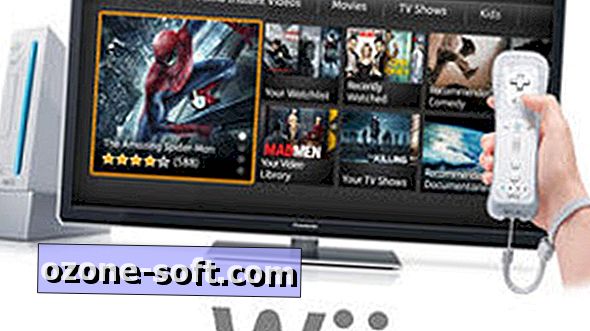







Palikite Komentarą